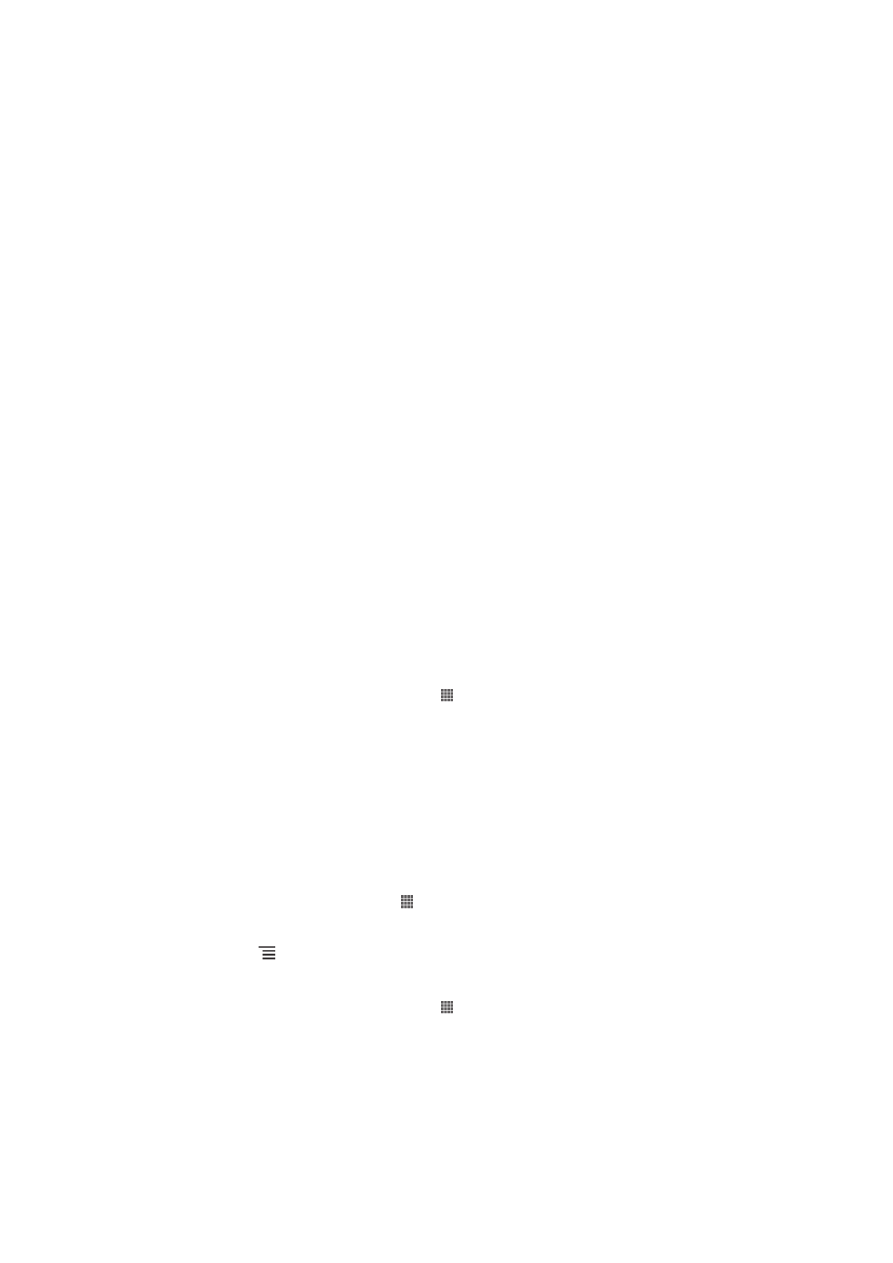
Pag-synchronise sa Google™
I-synchronise ang iyong telepono sa iyong Gmail™, Google Calendar™, mga contact
sa Google™, mga bookmark sa Google™ Chrome at data mula sa ibang serbisyo ng
Google na ginagamit mo. Tingnan at pangasiwaan ang mga ito sa iyong telepono ng
kasing dali kapag ginagawa sa computer.
Pagkatapos na mag-synchronise, maaari mong makita ang Gmail™ sa Gmail™ na
application; Google Calendar™ sa Calendar na application; mga contact sa Google™
sa Contacts na application; at ibang data na tumutugma sa mga application ng Google
na iyong na-install.
Upang mag-set up ng Google™ account sa iyong telepono para sa awtomatikong
pag-synchronize
1
Mula sa iyong Home screen, tapikin ang .
2
Tapikin ang Mga setting > Mga account at pag-sync.
3
Tiyaking naka-on ang pag-synchronize upang awtomatikong makapag-
synchronize ng data ang mga application.
4
Tapikin ang Magdagdag ng account > Google.
5
Sundin ang wizard sa pagpaparehistro upang gumawa ng Google™ account, o
mag-sign in kung mayroon ka nang account.
6
Tapikin ang Susunod.
7
Tapikin ang iyong bagong gawang Google™ account, pagkatapos ay tapikin
ang mga item na nais mong i-synchronize.
Upang makapag-syhnchorise ng mano-mano sa iyong Google™ na account
1
Mula sa Home screen, tapikin ang .
2
Tapikin ang Mga setting > Mga account at pag-sync.
3
Tapikin ang Google™ na account na nais mong ma-synchronise.
4
Pindutin ang , pagkatapos ay tapikin ang Mag-sync ngayon.
Upang i-synchronise ang iyong browser sa Google™ Chrome
1
Mula sa iyong Home screen, tapikin ang .
2
Tapikin ang Mga setting > Mga account at pag-sync.
3
Tapikin ang Google™ account, pagkatapos ay markahan ang may-katuturang
checkbox upang i-synchronise ang browser.
104
Ito ay isang internet na bersyon ng lathalang Internet. © Ilimbag lang para sa personal na gamit.
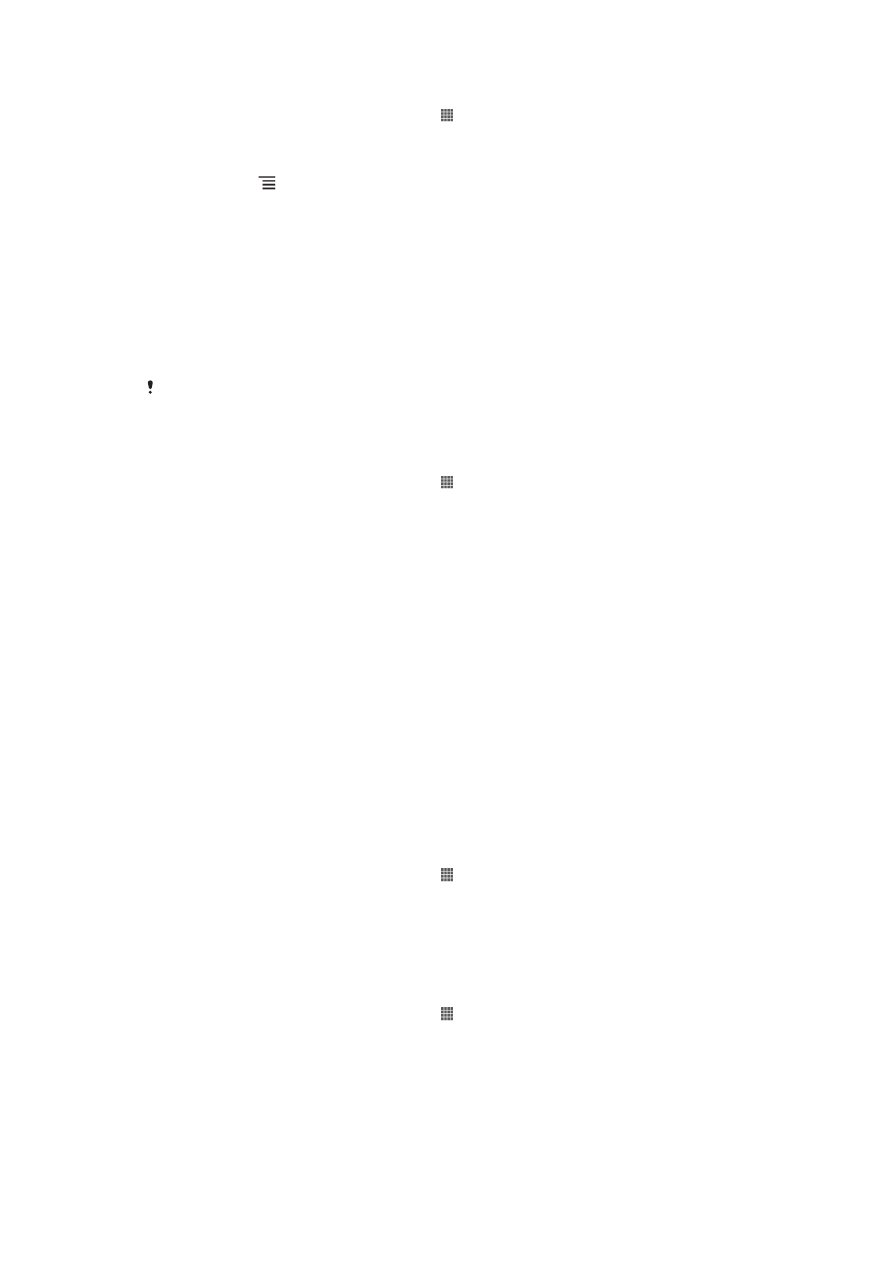
Upang mag-alis ng isang Google™ account mula iyong telepono
1
Mula sa iyong Home screen, tapikin ang .
2
Tapikin ang Mga setting > Mga account at pag-sync.
3
Tapikin ang Google™ account na nais mong tanggalin mula sa listahan ng mga
account.
4
Pindutin ang , pagkatapos ay tapikin ang Alisin ang account.
5
Tapikin ang Alisin ang account muli upang kumpirmahin.